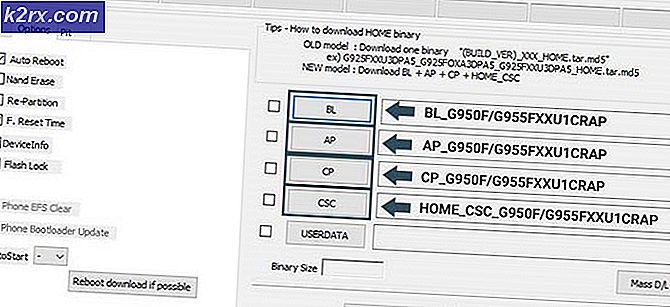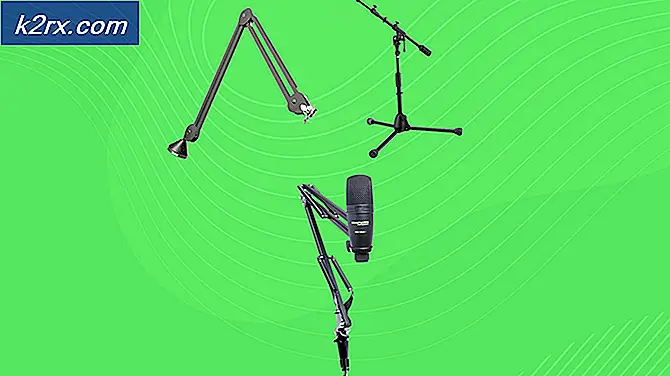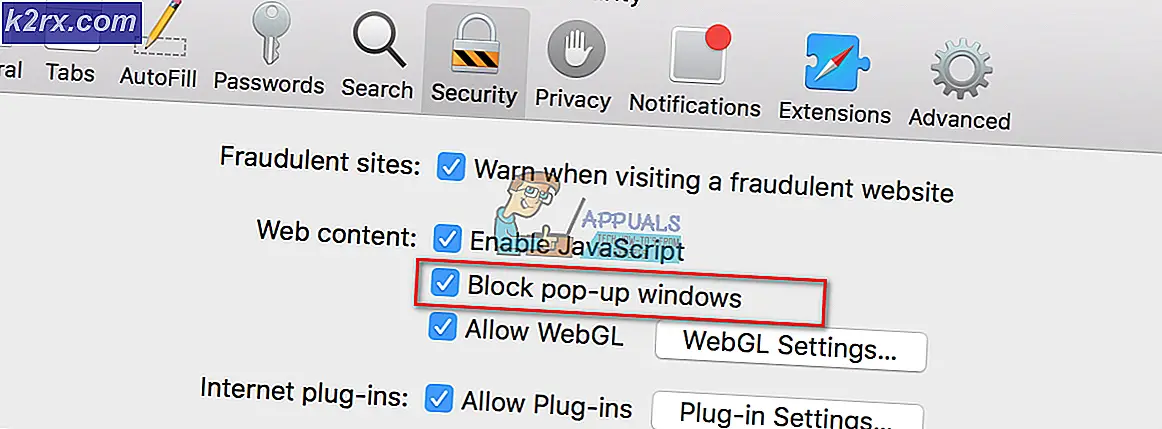วิธีการสร้างลายเซ็น HTML ใน Gmail / Yahoo และ Hotmail
ส่วนมากของเราใช้บริการอีเมลทางเว็บเช่น Gmail, Yahoo และ Hotmail เป็นการดีที่เราไม่จำเป็นต้องติดตั้งและตั้งค่าอะไรเพื่อรับและส่งอีเมล อย่างไรก็ตามมีสิ่งหนึ่งที่ขาดแคลนบริการเหล่านี้ ยกเว้น Hotmail พวกเขาไม่สนับสนุนการป้อนข้อมูล HTML ในลายเซ็นอีเมลของตน ความจริงลายเซ็นของข้อความที่มีให้โดยบริการเหล่านี้จะเพียงพอสำหรับผู้ใช้ส่วนใหญ่ แต่ยอมรับมัน - HTML นำโลกใหม่ทั้งหมดเพื่อเพิ่มรูปลักษณ์ที่ไม่ซ้ำกันและคุณสมบัติในการลายเซ็นอีเมลของคุณ นอกจากนี้คุณยังสามารถเพิ่มลายเซ็น HTML โดยไม่ต้องใช้ HTML geek
บริการจำนวนมากช่วยให้คุณสร้างลายเซ็น HTML โดยที่ไม่มีความรู้เกี่ยวกับการเขียนโปรแกรม HTML คุณสามารถปรับแต่งเทมเพลตที่มีคุณลักษณะหลากหลายให้เหมาะกับความต้องการของคุณ การค้นหาเว็บแบบง่ายๆสำหรับการสร้างลายเซ็น HTML แบบออนไลน์จะทำให้คุณมีตัวเลือกมากพอที่จะสร้างลายเซ็นอีเมล HTML ฟรีหรือที่เรียกเก็บในนาม
หมายเหตุเกี่ยวกับภาพ: เมื่อคุณแทรกภาพในลายเซ็นอีเมลของคุณโดยใช้เครื่องมือเหล่านี้โปรดตรวจสอบให้แน่ใจว่ารูปภาพนั้นเป็นแบบออนไลน์ รูปภาพที่เก็บไว้ภายในเครื่องคอมพิวเตอร์ของคุณจะไม่สามารถใช้งานได้โดยใช้วิธีนี้
หากคุณต้องการใช้ภาพที่กำหนดเองในลายเซ็นก่อนอื่นให้อัปโหลดไปที่ไซต์เช่น postimage.org และมีลิงก์แบบเต็มสำหรับรูปภาพ
ในตัวอย่างนี้ฉันอัปโหลดโลโก้สำหรับ appuals ไปที่ postimage.org และคัดลอกลิงก์โดยตรงซึ่งฉันจะใช้ในลายเซ็น
จากนั้นสร้างลายเซ็นเพื่อดำเนินการนี้ในตัวแก้ไข HTML ง่ายๆที่นี่ (CKEditor) เมื่อลายเซ็นถูกสร้างขึ้นให้เปิดหน้าต่างไว้ เราจะอ้างอิงกลับไปที่ CKEditor ตลอดคู่มือนี้
ลายเซ็น HTML ของคุณควรพร้อมแล้ว ตอนนี้ดูหัวข้อด้านล่างและทำตามหัวข้อสำหรับอีเมลของคุณ
ขั้นตอนในการสร้างลายเซ็น HTML ใน Gmail
คุณสามารถสร้างลายเซ็นใน Gmail ได้ตามปกติ - โดยการเข้าถึงตัวเลือกลายเซ็นอีเมลในการตั้งค่า อย่างไรก็ตามเพื่อแจ้งให้คุณทราบว่ามีคุณลักษณะเด็ด ๆ ที่เรียกว่าการตอบสนองสำเร็จรูปที่ช่วยให้คุณสามารถสร้างลายเซ็นอีเมลได้มากเท่าที่คุณต้องการ คุณสามารถเลือกลายเซ็นตามความต้องการของคุณเมื่อคุณเขียนข้อความอีเมลใหม่
คลิก ไอคอนรูปเฟือง ที่มุมขวาบนของหน้าจอจากนั้นเลือก การตั้งค่า
ภายใต้หัวข้อ General เลื่อนลงไปจนกว่าคุณจะเห็นส่วนชื่อ Signature
คัดลอกลายเซ็น HTML ที่คุณสร้างขึ้นในขั้นตอนแรกแล้ววางลงในหน้าต่างลายเซ็น อย่าคัดลอกโค้ด HTML / source คัดลอกเอาต์พุตที่สร้างโดย CKEditor เท่านั้น
เมื่อสร้างลายเซ็นแล้วให้เลื่อนลงและคลิก บันทึกการเปลี่ยนแปลง นี่ไง.
วิธีการสร้างลายเซ็น HTML ใน Yahoo Mail
Yahoo Mail ไม่มีคุณลักษณะการตอบสนองกระป๋อง อย่างไรก็ตามคุณลักษณะนี้มีคุณลักษณะลายเซ็นอีเมลที่ง่ายต่อการใช้งาน ทำตามขั้นตอนด้านล่างเพื่อเพิ่มลายเซ็นอีเมลไปที่ Yahoo Mail
คลิก ไอคอนรูปเฟือง ที่มุมขวาบนในกล่องขาเข้า Yahoo ของคุณและคลิก การตั้งค่า
PRO TIP: หากปัญหาเกิดขึ้นกับคอมพิวเตอร์หรือแล็ปท็อป / โน้ตบุ๊คคุณควรลองใช้ซอฟต์แวร์ Reimage Plus ซึ่งสามารถสแกนที่เก็บข้อมูลและแทนที่ไฟล์ที่เสียหายได้ วิธีนี้ใช้ได้ผลในกรณีส่วนใหญ่เนื่องจากปัญหาเกิดจากความเสียหายของระบบ คุณสามารถดาวน์โหลด Reimage Plus โดยคลิกที่นี่คลิกลิงก์ บัญชี ที่ด้านซ้ายของหน้าต่างการตั้งค่าและคลิกที่บัญชี Yahoo อีเมลของคุณที่ด้านขวาของหน้าต่าง
เลื่อนลงไปเล็กน้อยเพื่อหา ลายเซ็น คลิก ผนวกลายเซ็นกับอีเมลที่คุณส่ง คัดลอกและวางลายเซ็น HTML จาก CKEditor ไม่ใช่แหล่งข้อมูล และคลิก บันทึก
ขอแสดงความยินดี! คุณได้เพิ่มลายเซ็น HTML ลงใน Yahoo Mail เรียบร้อยแล้ว
วิธีการสร้างลายเซ็น HTML ใน Hotmail / Outlook.com
Outlook.com ได้ให้ความช่วยเหลือแก่ทุกคนที่ต้องการเพิ่มลายเซ็น HTML ด้วยความเป็นไปได้ที่จะเพิ่มลายเซ็น HTML ได้โดยตรงผู้ใช้ผู้เชี่ยวชาญสามารถทำรหัสลายเซ็นอีเมลโดยใช้ HTML ไม่ต้องกังวลหากคุณเป็นผู้ใช้ที่ไม่เป็นผู้เชี่ยวชาญ คุณสามารถออกแบบลายเซ็น HTML ด้วยความช่วยเหลือของโปรแกรมแก้ไขแบบ WYSIWYG อย่าถูกข่มขู่โดยใช้ตัวย่อที่ดูแปลก ๆ ! WYSIWYG หมายถึงสิ่งที่คุณเห็นคือสิ่งที่คุณได้รับ ในตัวแก้ไขแบบ WYSIWYG คุณสามารถป้อนข้อความภาพและลิงก์และจัดรูปแบบได้ตามที่คุณต้องการโดยปราศจากความรู้เกี่ยวกับ HTML ตัวแก้ไข WYSIWYG จะแปลงเป็นรหัส HTML พร้อมสำหรับให้คุณป้อนลายเซ็นอีเมลของคุณ
เมื่อต้องการสร้างลายเซ็น HTML ใน Hotmail ให้ทำตามขั้นตอนง่ายๆเหล่านี้
คลิกไอคอน รูปเฟือง ที่มุมบนขวาของหน้าจอและคลิก ตัวเลือก
ในหัวข้อ " การเขียนอีเมล " ให้เลือก ฟอร์แมตฟอนต์และลายเซ็น
ภายใต้ ลายเซ็นส่วนตัว ที่มุมขวาบนของกล่องข้อความคุณมีสามทางเลือก Rich Text, แก้ไขในรูปแบบ HTML และ Plain Text Rich Text คือถ้าคุณต้องการสร้างลายเซ็นโดยตรงในที่นี้ Plain Text จะไม่มีรูปแบบที่หลากหลายและ Edit in HTML คือที่ที่คุณสามารถวางซอร์สโค้ด HTML Signature ที่คุณสร้างไว้ใน CKEditor ได้ ในการคัดลอกลายเซ็น HTML ให้เลือกแหล่งที่มาในไซต์ CKEditor และเลือก แก้ไขใน HTML บน Hotmail / Outlook วางซอร์สโค้ในร่างกายจากนั้นเลือก ข้อความแบบ Rich เพื่อดูลักษณะที่ปรากฏ นอกจากนี้คุณยังสามารถทำการเปลี่ยนแปลงต่อไปในข้อความที่อุดมไปด้วยเมื่อทำแล้วกดบันทึก
PRO TIP: หากปัญหาเกิดขึ้นกับคอมพิวเตอร์หรือแล็ปท็อป / โน้ตบุ๊คคุณควรลองใช้ซอฟต์แวร์ Reimage Plus ซึ่งสามารถสแกนที่เก็บข้อมูลและแทนที่ไฟล์ที่เสียหายได้ วิธีนี้ใช้ได้ผลในกรณีส่วนใหญ่เนื่องจากปัญหาเกิดจากความเสียหายของระบบ คุณสามารถดาวน์โหลด Reimage Plus โดยคลิกที่นี่

![ข้อผิดพลาดของ Windows Update 0x80070020 [แก้]](http://k2rx.com/img/how-tos/202/windows-update-error-0x80070020.png)